怎么清理win7系统垃圾
相关话题
只要是电脑使用一段时间以后在磁盘都会积累一定的垃圾文件,这些文件我们是不好找的,那么怎么清理win7系统垃圾呢?接下来大家跟着小编一起来了解一下清理win7系统垃圾的解决方法吧。
清理win7系统垃圾方法一
1、删除一些功能带来的应用程序缓存:进入c盘,将c:windowsprefetch 文件夹中的文件全部删除即可;
2、清理IE浏览器产生的临时文件:依次进入“开始菜单-控制面板-Internet选项”里面,将cookie和IE临时文件删除即可;
3、清理系统日志和事件日志:在Windows文件夹的System32文件夹下面的 LogFiles 文件夹里面,把里面的文件全部直接删除就可以了;
4、将win7下面的休眠文件安全删除掉:首先用管理员身份运行cmd.exe 打开命令行窗口,然后输入powercfg -h off回车运行 ,接着C盘残留的hiberfil.sys隐藏文件可以取消隐藏后,就能够直接删除掉;
5、将系统保护关闭:首先鼠标右击“计算机”图标,依次选择“属性-> 系统保护 ->
配置”,然后找到C盘的系统还原关闭即可。如果你选择不关闭这个系统的话,就是必须定期删除一些还原点,因为还原点占据的空间非常大会很占用内存,如果备
份了系统就可以把这个功能关闭。
6、如果电脑的内存在2G以上的话,建议大家可以直接关闭虚拟内存功能,这样就可以让你的整个Windows系统运行就会非常的顺畅。首先进入“控制
面板 -
经典视图”,在里面点击系统,接着点击窗口左侧的高级系统设置,点击第一个设置(性能)后再点击高级,对虚拟内存点击设置,把C盘残留的
pagefile.sys隐藏文件可以取消隐藏后,直接删除掉;
7、一般保存在windowstemp文件夹中和用户文件夹的temp文件夹中的文件都是一些缓存没有用的文件:直接把 c:windowstemp 和 C:Users你的用户名AppDataLocalTemp 文件夹中的文件全部删除即可;
清理win7系统垃圾方法二
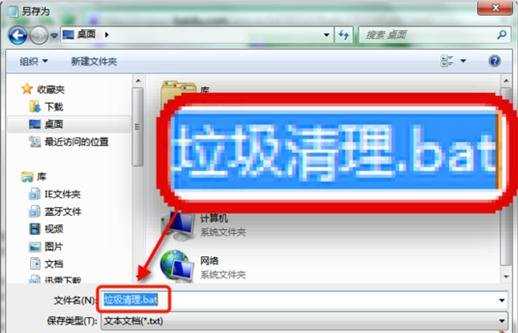
打开我的电脑 - 点击系统盘右键 - 选择属性然后就会弹出磁盘清理对话框,点击磁盘清理,然后等待扫描完毕后选择要清理的文件,点击确定就会自动清理垃圾了;(磁盘清理时最好少开一些应用程度这样可以清理的更干净);
批处理脚本清理垃圾:先新建一个记事本,打开然后在里面粘贴如下内容:
@echo off
color 0a
title windows7系统垃圾清理---
echo....清理系统垃圾文件,请稍等......
echo 清理垃圾文件,速度由电脑文件大小而定。在没看到结尾信息时
echo 请勿关闭本窗口。
echo 正在清除系统垃圾文件,请稍后......
echo 删除补丁备份目录
RD %windir%$hf_mig$ /Q /S
echo 把补丁卸载文件夹的名字保存成2950800.txt
dir %windir%$NtUninstall* /a:d /b >%windir%2950800.txt
echo 从2950800.txt中读取文件夹列表并且删除文件夹
for /f %%i in (%windir%2950800.txt) do rd %windir%%%i /s /q
echo 删除2950800.txt
del %windir%2950800.txt /f /q
echo 删除补丁安装记录内容(下面的del /f /s /q %systemdrive%*.log已经包含删除此类文件)
del %windir%KB*.log /f /q
echo 删除系统盘目录下临时文件
del /f /s /q %systemdrive%*.tmp
echo 删除系统盘目录下临时文件
del /f /s /q %systemdrive%*._mp
echo 删除系统盘目录下日志文件
del /f /s /q %systemdrive%*.log
echo 删除系统盘目录下GID文件(属于临时文件,具体作用不详)
del /f /s /q %systemdrive%*.gid
echo 删除系统目录下scandisk(磁盘扫描)留下的无用文件
del /f /s /q %systemdrive%*.chk
echo 删除系统目录下old文件
del /f /s /q %systemdrive%*.old
echo 删除回收站的无用文件
del /f /s /q %systemdrive%recycled*.*
echo 删除系统目录下备份文件
del /f /s /q %windir%*.bak
echo 删除应用程序临时文件
del /f /s /q %windir%prefetch*.*
echo 删除系统维护等操作产生的临时文件
rd /s /q %windir%temp & md %windir%temp
echo 删除当前用户的COOKIE(IE)
del /f /q %userprofile%cookies*.*
echo 删除internet临时文件
del /f /s /q "%userprofile%local settingstemporary internet files*.*"
echo 删除当前用户日常操作临时文件
del /f /s /q "%userprofile%local settingstemp*.*"
echo 删除访问记录(开始菜单中的文档里面的东西)
del /f /s /q "%userprofile%recent*.*"
echo
echo 恭喜您!清理全部完成!
至此结束
然后把记事本另存为垃圾清理.bat(可命名为其它的名字,但后缀不能变)的批处理文件,保存后再点击保存后的图标,点击运行后就可以直接清理垃圾了;
3.软件清理垃圾,这里是指借助软件来清理系统垃圾,现在好多软件,比如360、腾讯管家等等都带有清理系统垃圾的功能,这里不赘述;
4.说起win7下有哪些文件可以删除的话,那跟XP就有相当大的区别的,用过win7的人都知道,我们一天天看着系统盘的文件越来越多,系统盘的所剩空间越来越少,貌似都是用软件清除一下垃圾就没有什么别的办法啦,其实win7系统盘下还是有一些文件我们可以手动删除的,但win7有一个权限问题,一些关乎系统问题都是管理员才可以操作,所以在删除前你必须得是管理员帐号才行。
首先就是C:Windows下的help文件夹,看他就特别不爽,第一个删除的就是它了
然后就是在C:Windows下面有一个temp的文件夹,里面都是一些安装程序跟临时文件,可以删除
然后就是一些你卸载了的程度没有全部卸载就要你手动去删除啦